PowerPoint中数字倒计时效果是怎么制作的
来源:网络收集 点击: 时间:2024-07-25【导读】:
下面就与大家分享一下有关PowerPoint中数字倒计时效果制作的具体方法。品牌型号:台式机CB238系统版本:Windows10软件版本:PowerPointCS2018方法/步骤1/6分步阅读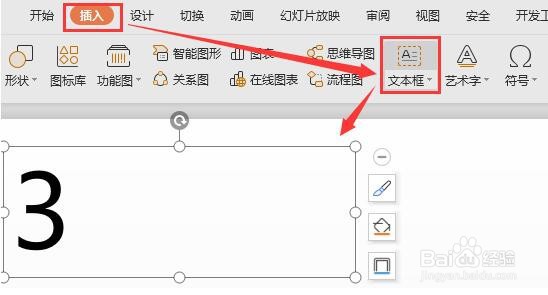
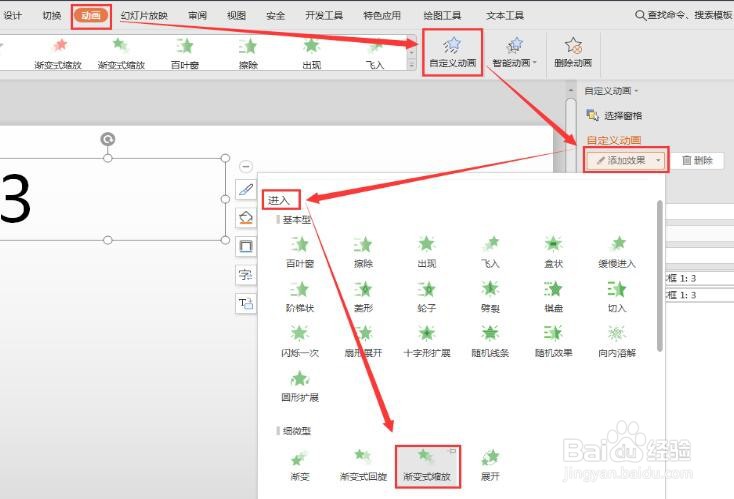 2/6
2/6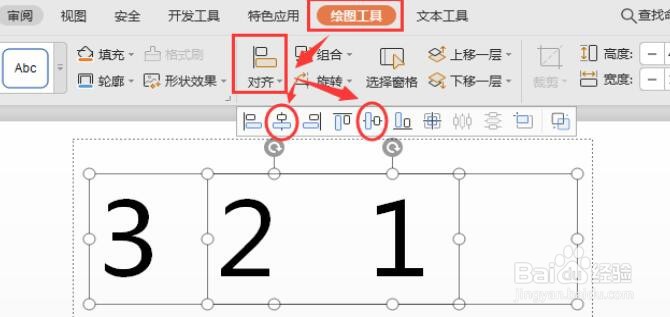 3/6
3/6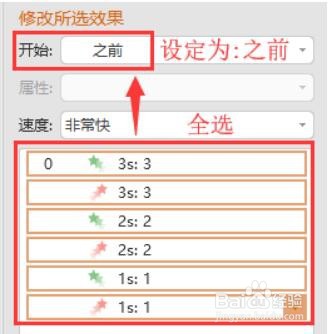
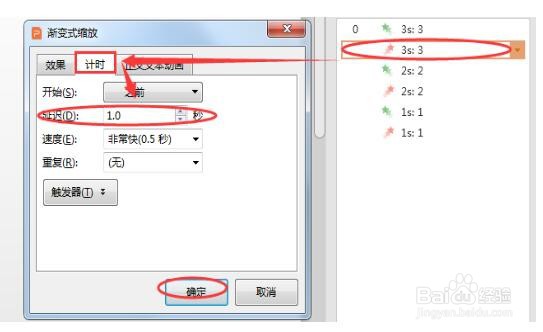 4/6
4/6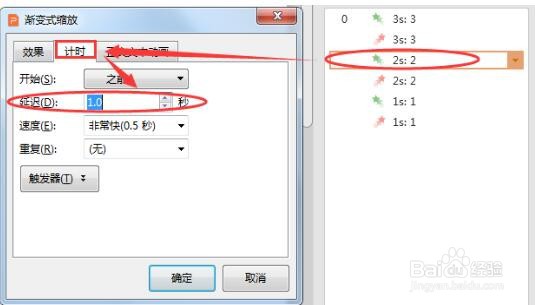
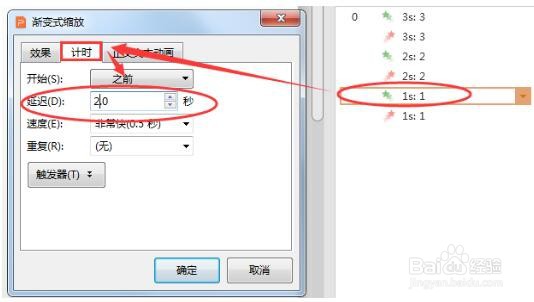 5/6
5/6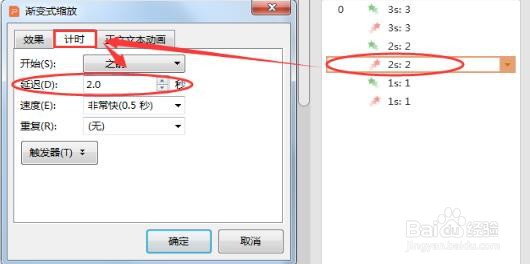 6/6
6/6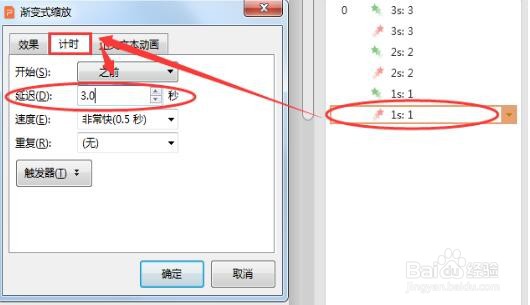
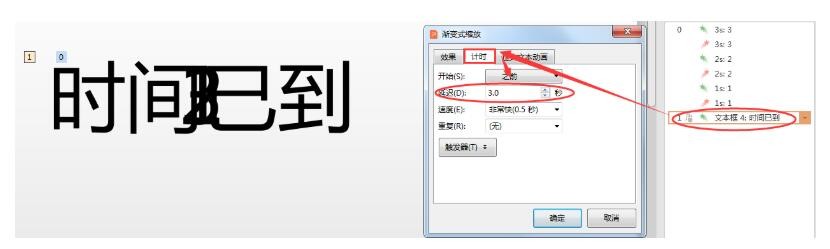
如图所示,打开PPT文档后,切换到插入选项卡,插入一个文本框,并在文本框中输入对应的数字,之后为其添加一种渐变式进入效果。
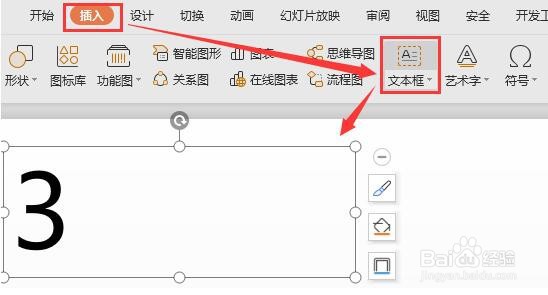
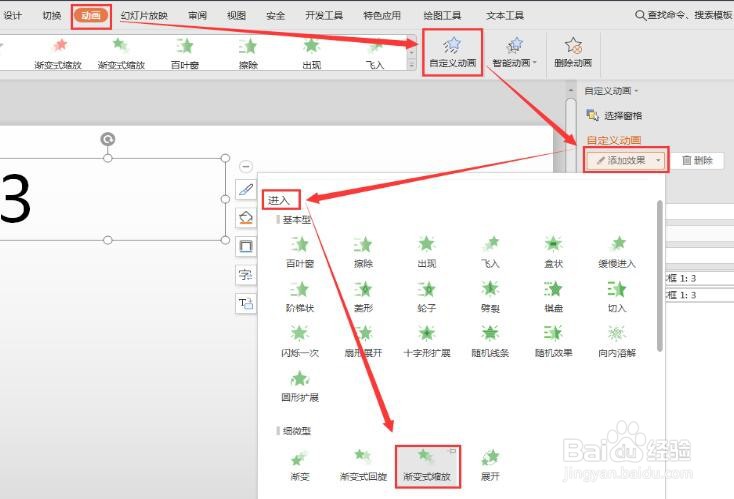 2/6
2/6之后,我们将所创建的数字复制几份,用于制作倒计时时不同数字的显示效果。同时,我们将所有的文本进行居中对齐。
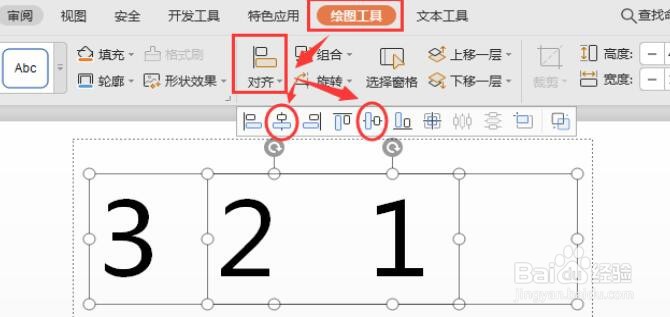 3/6
3/6如图所示,在动画效果中,我们分别按如图所示,设置不同的倒计时效果。
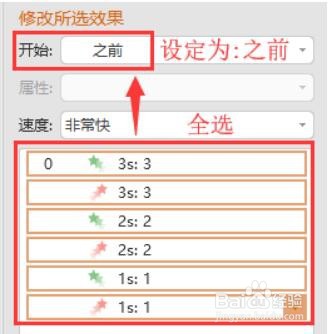
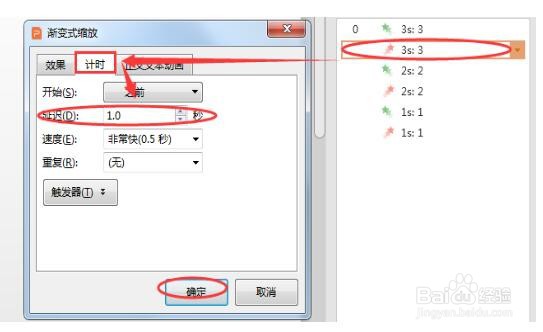 4/6
4/6同时,我们还需要打开对应的渐变式缩放及时界面,针对不同的时间文本内容,我们设置不同的延迟时间,其参数设置如图所示。
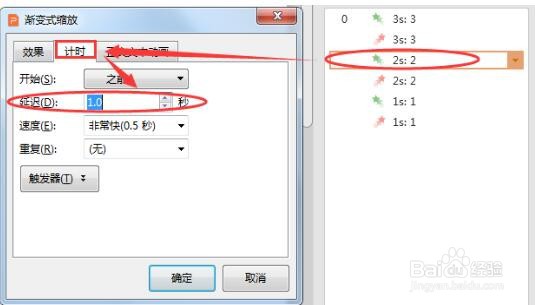
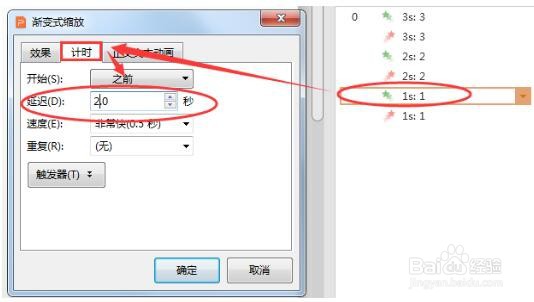 5/6
5/6此外,我们还需要对其他相关数字文本设置对应的延时效果。
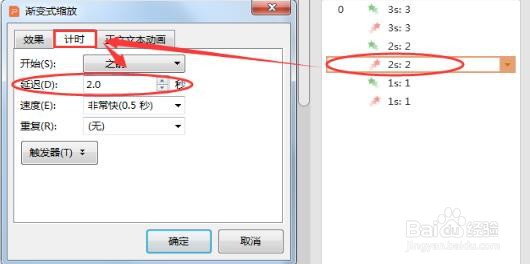 6/6
6/6以上效果设置完成之后,我们就可以对PPT进行预览操作了,此时就会发现,所制作数字自动实现了倒计时效果。
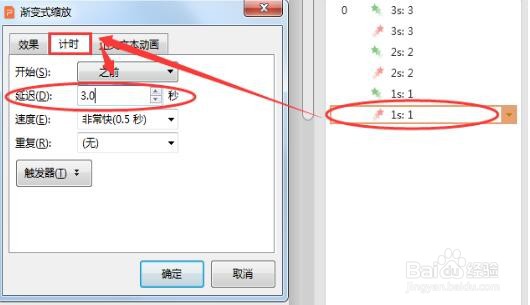
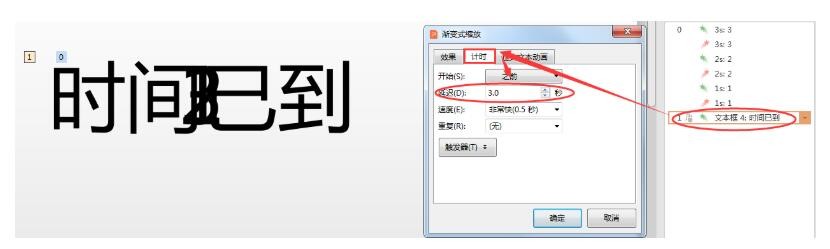
版权声明:
1、本文系转载,版权归原作者所有,旨在传递信息,不代表看本站的观点和立场。
2、本站仅提供信息发布平台,不承担相关法律责任。
3、若侵犯您的版权或隐私,请联系本站管理员删除。
4、文章链接:http://www.1haoku.cn/art_1006398.html
上一篇:CATIA高级教程之飞轮的画法
下一篇:如何使用画图板修改照片大小与像素?
 订阅
订阅